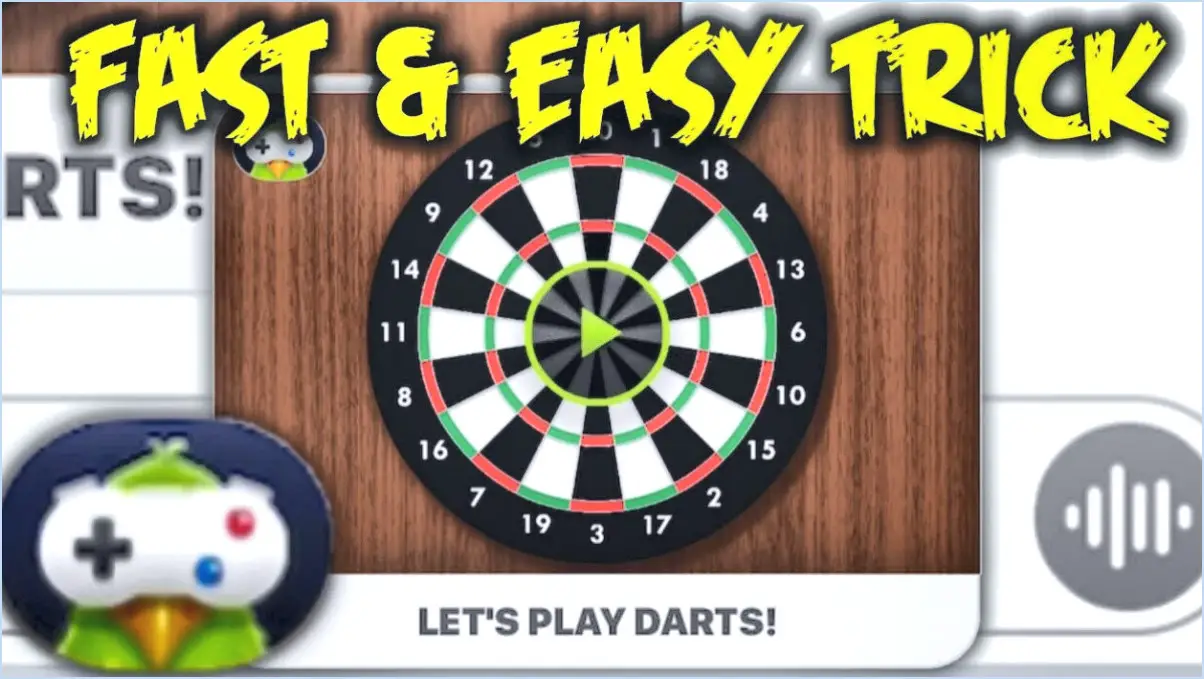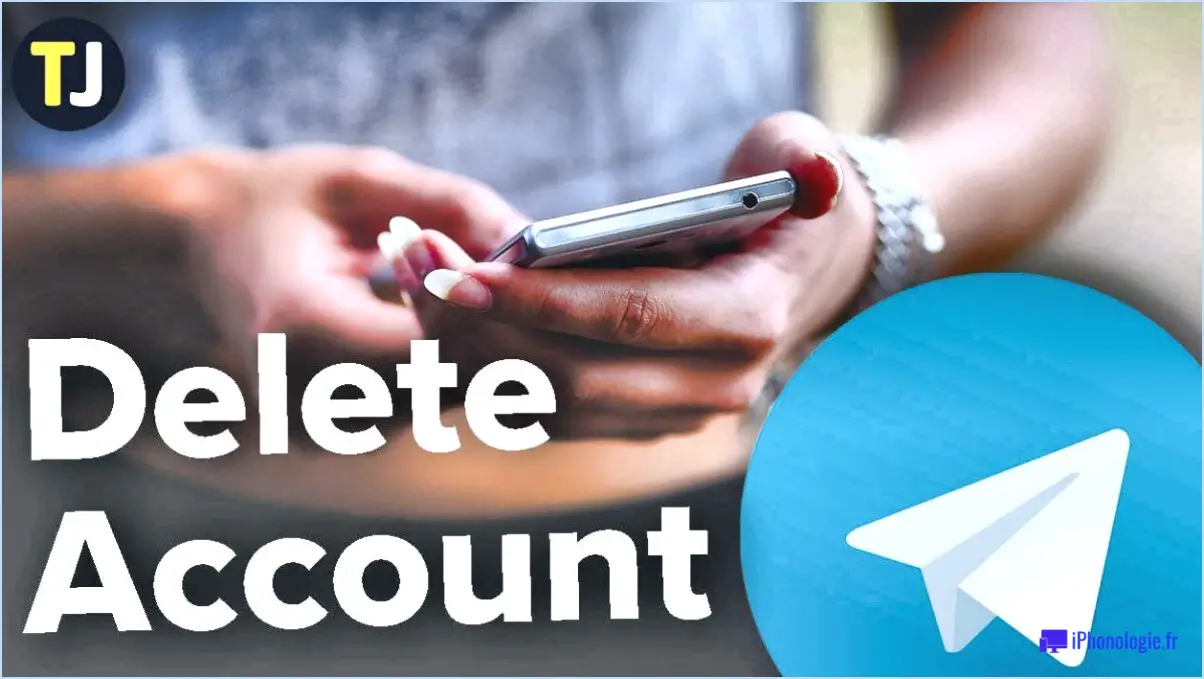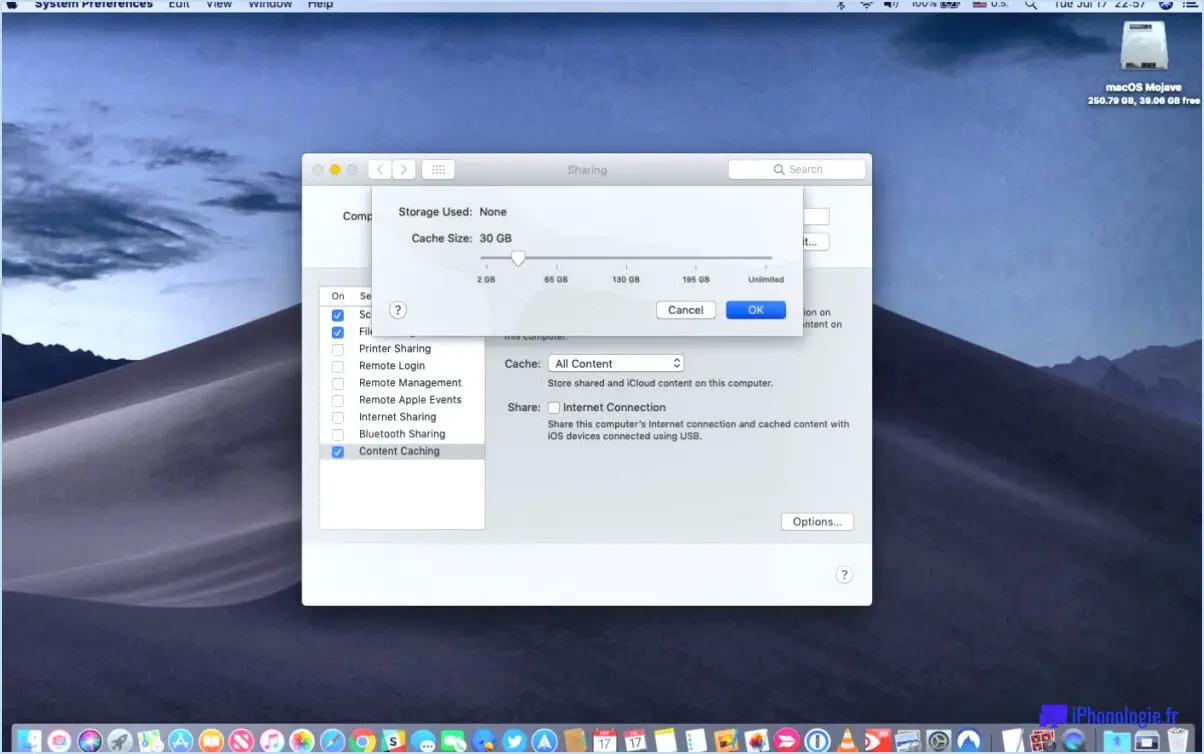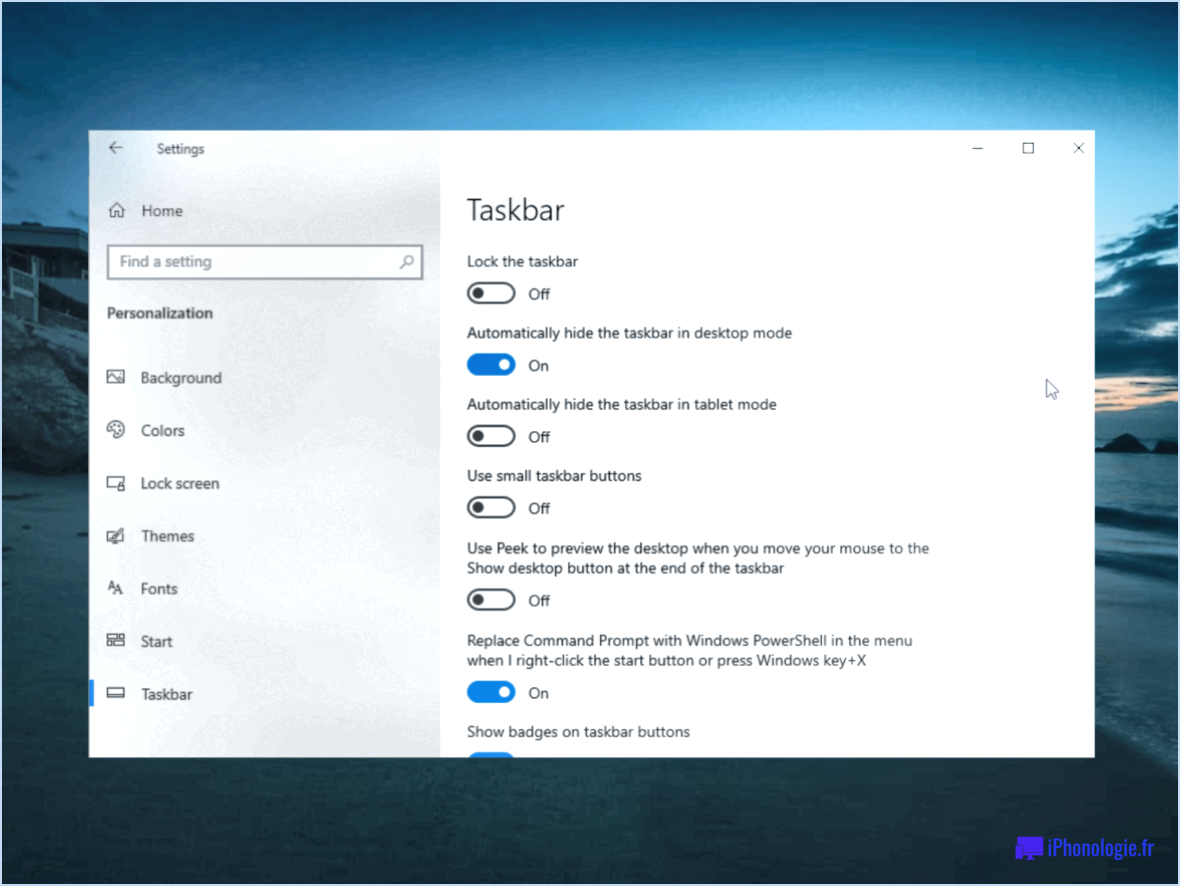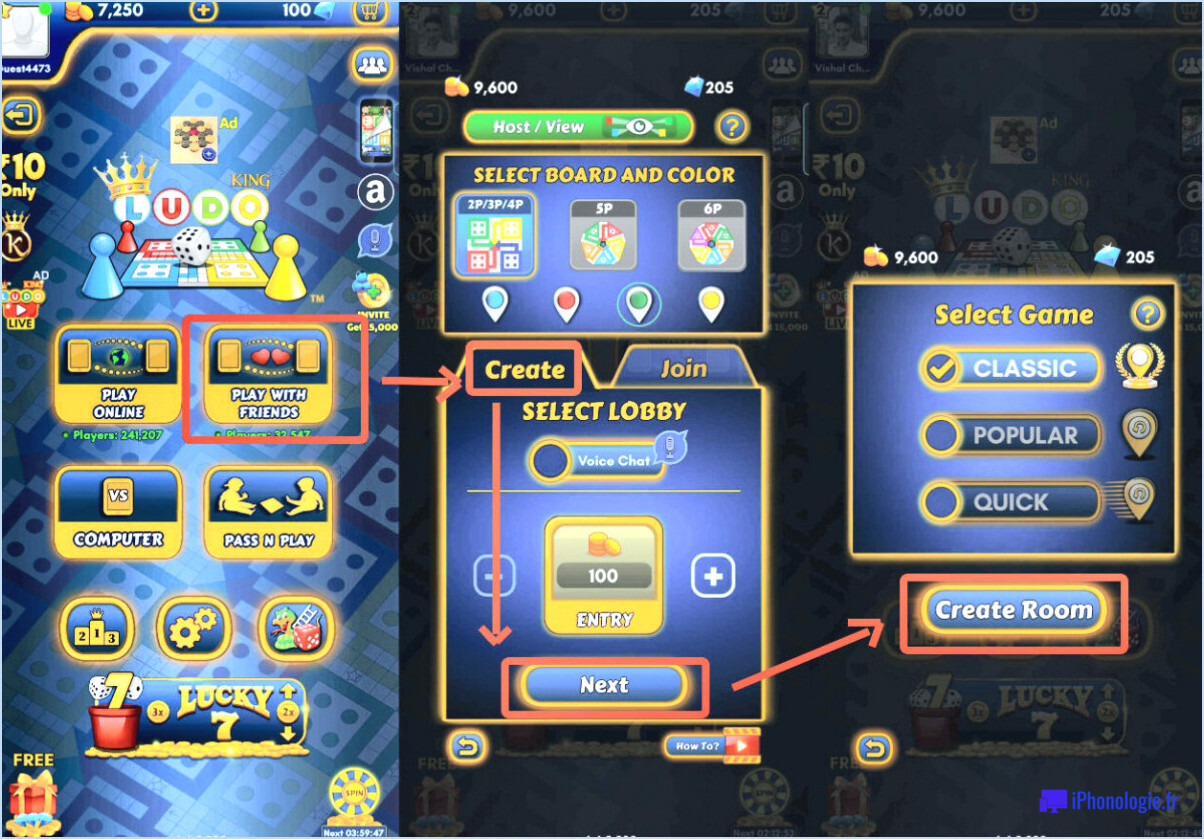Comment partager l'écran lors d'une réunion webex?
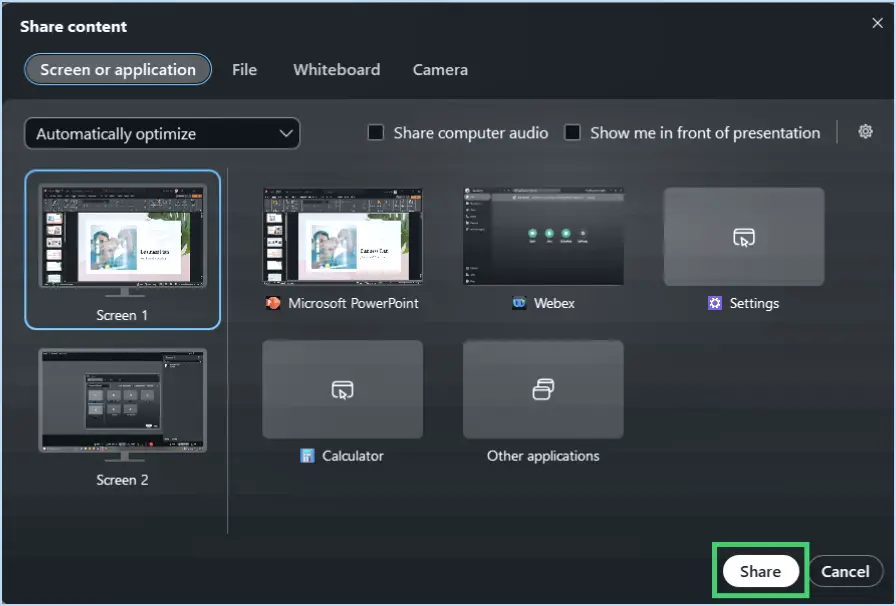
Pour partager votre écran dans une réunion Webex, vous avez deux options à votre disposition :
- Partage de l'écran principal:
Lorsque vous êtes l'hôte ou que l'hôte vous a accordé des privilèges de partage d'écran, vous pouvez utiliser le bouton « Partager l'écran » situé bien en évidence sur l'écran principal de l'interface de la réunion Webex. Cliquez sur ce bouton et un menu s'affichera, vous présentant diverses options de partage.
- Partage de l'écran du participant:
Vous pouvez également partager votre écran à partir du menu du participant. Chaque participant à la réunion a accès à un bouton « Partage d'écran » sur son propre écran. En cliquant sur ce bouton, ils peuvent instantanément commencer à partager leur écran avec le reste des participants.
Voici un guide étape par étape sur le partage d'écran dans une réunion Webex :
- Rôle de l'hôte:
En tant qu'hôte, vous avez automatiquement la possibilité de partager votre écran à tout moment de la réunion. Pour ce faire, il vous suffit de rechercher le bouton « Partager l'écran » dans l'interface principale, de cliquer dessus et de suivre les invites à l'écran pour sélectionner le contenu spécifique que vous souhaitez partager.
- Rôle du participant:
Si vous êtes un participant et que vous souhaitez partager votre écran, vous trouverez le bouton « Partage d'écran » sur l'écran de votre participant. Cliquez dessus et des options vous seront proposées pour sélectionner l'écran ou l'application que vous souhaitez partager.
- Sélection du contenu:
Après avoir cliqué sur le bouton "Partager l'écran" ou "Partage d'écran", une fenêtre s'affiche et présente les écrans, applications ou contenus spécifiques disponibles qui peuvent être partagés. Choisissez celui que vous souhaitez partager et cliquez sur "Partager" pour commencer le partage d'écran.
- Contrôle du partage d'écran:
Lorsque vous ou un autre participant partagez son écran, vous pouvez passer d'un écran partagé à l'autre en utilisant l'option "Changer d'écran" située en haut de l'interface principale.
N'oubliez pas que pour garantir une expérience de partage d'écran fluide et efficace, il est essentiel de disposer d'une connexion internet stable et de préparer à l'avance le contenu que vous souhaitez partager.
Comment partager une présentation dans Cisco WebEx?
Pour partager une présentation dans Cisco WebEx, procédez comme suit :
- Créez la présentation : Tout d'abord, préparez votre présentation avec le contenu que vous souhaitez partager.
- Ouvrez la réunion WebEx : Démarrez ou rejoignez une réunion WebEx en tant que présentateur.
- Cliquez sur le bouton de partage : Recherchez le bouton "Partager" dans la barre d'outils de l'interface de la réunion WebEx.
- Sélectionnez Présentation WebEx : Après avoir cliqué sur "Partager", choisissez "Présentation WebEx" dans la liste des options de partage.
- Choisissez le fichier de présentation : Localisez et sélectionnez sur votre ordinateur le fichier de présentation que vous souhaitez partager.
- Démarrez le partage : Une fois la présentation sélectionnée, cliquez sur « Partager » pour commencer à la partager avec les participants à la réunion.
Voilà, c'est fait ! Votre présentation est désormais visible par tous les participants à la réunion WebEx.
Comment puis-je partager l'écran de mon ordinateur?
Pour partager l'écran de votre ordinateur, envisagez les méthodes suivantes :
- Imprimante réseau partagée: Pour un partage local, connectez-vous à une imprimante réseau partagée et accordez l'accès à d'autres personnes.
- Logiciel de vidéoconférence: Utilisez des plates-formes populaires telles que Skype ou Zoom avec des fonctions intégrées de partage d'écran pour la collaboration à distance.
Comment partager un Powerpoint dans Webex mobile?
Pour partager un Powerpoint dans Webex mobile, procédez comme suit :
- Appuyez sur la touche « Partager » dans la barre d'outils.
- Sélectionnez la présentation Powerpoint que vous souhaitez partager.
- Choisissez la présentation Powerpoint que vous souhaitez partager. « Partager par e-mail » dans le menu de partage.
En suivant ces étapes simples, vous pouvez partager sans effort votre présentation Powerpoint lors d'une réunion Webex mobile. Bon partage !
Pourquoi ne puis-je pas partager mon écran avec Webex sur Mac?
Il y a quelques raisons pour lesquelles vous ne pouvez pas partager votre écran. partager votre écran avec d'autres participants à une réunion Webex sur Mac.
- Logiciel obsolète: Assurez-vous que votre ordinateur est à jour et que les derniers logiciels sont installés pour que Webex fonctionne sans problème.
- Configuration du navigateur: Vérifiez si les paramètres de votre navigateur permettent le partage d'écran pendant les réunions Webex. Ajustez-les si nécessaire.
- Connexion au réseau: Assurez-vous que votre Mac et votre navigateur sont connectés au même réseau pour éviter les problèmes de connectivité.
- Compte et mot de passe: Vérifiez que vous disposez des informations d'identification correctes pour votre réunion Webex.
En tenant compte de ces facteurs, vous devriez être en mesure de partager facilement votre écran lors des réunions Webex sur votre Mac.
Pouvez-vous partager votre écran entre un Mac et un PC?
Oui, vous pouvez partager votre écran entre un Mac et un PC. Pour ce faire, ouvrez l'application Partage d'écran sur votre Mac et cliquez sur le bouton Partager. Sous Windows, ouvrez l'application Partage d'écran et cliquez sur le bouton Connecter. Vous serez alors invité à saisir le mot de passe de votre Mac. Une fois connecté, vous pouvez commencer à partager votre écran en cliquant sur le bouton Partager de votre Mac et en sélectionnant le PC dans la liste.
Pourquoi ne puis-je pas partager PowerPoint sur Webex?
PowerPoint ne peut pas être partagé sur Webex parce qu'il s'agit d'un fichier application basée sur Windows. Webex prend principalement en charge le partage de contenu par le biais de les formats de fichiers natifs de Webex comme les fichiers PDF, Word et les images. Les participants utilisant Windows peuvent partager leurs fichiers PowerPoint, la compatibilité multiplateforme limite le partage direct de PowerPoint sur Webex pour tous les utilisateurs. Pour partager efficacement du contenu PowerPoint, envisagez de le convertir dans un format pris en charge avant la réunion ou utilisez les fonctions de partage d'écran pour présenter vos diapositives pendant les sessions Webex.